






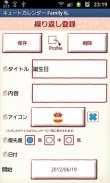


Cute Calendar Family

Cute Calendar Family ਦਾ ਵੇਰਵਾ
ਇਹ ਇਕ ਕੈਲੰਡਰ ਹੈ ਜਿਸ ਵਿਚ ਤੁਸੀਂ ਬਹੁਤ ਸਾਰੇ ਪ੍ਰੋਫਾਈਲ ਬਣਾ ਸਕਦੇ ਹੋ ਜਿੰਨਾ ਤੁਸੀਂ ਚਾਹੁੰਦੇ ਹੋ ਅਤੇ ਫਿਰ ਇਸ ਨੂੰ ਵੱਖਰੇ ਤੌਰ 'ਤੇ ਪ੍ਰਦਰਸ਼ਤ ਕਰ ਸਕਦੇ ਹੋ.
ਇਕ ਤੁਹਾਡੇ ਸ਼ਡਿ .ਲ ਲਈ ਹੈ, ਦੂਜਾ ਤੁਹਾਡੇ ਬੱਚਿਆਂ ਲਈ ਅਤੇ ਤੀਜਾ ਉਦਾਹਰਣ ਵਜੋਂ ਤੁਹਾਡੀ ਨੌਕਰੀ ਲਈ.
ਆਪਣੇ ਬਣਾਏ ਗਏ ਹਰੇਕ ਪ੍ਰੋਫਾਈਲ ਲਈ ਤੁਸੀਂ ਵੱਖਰੇ ਤੌਰ ਤੇ ਕੈਲੰਡਰ ਦੀ ਵਰਤੋਂ ਕਰ ਸਕਦੇ ਹੋ!
ਇਹ ਵਰਤੋਂ ਵਿਚ ਆਸਾਨ ਹੈ ਅਤੇ ਇਸ ਵਿਚ ਬਹੁਤ ਵਧੀਆ ਕਾਰਜ ਹਨ!
ਐਪ ਮੈਨੁਅਲ
ਸ਼ੁਰੂਆਤੀ ਵਿੰਡੋ *
ਸ਼ੁਰੂਆਤੀ ਵਿੰਡੋ 'ਪ੍ਰੋਫਾਈਲ ਸ਼ਾਮਲ ਕਰੋ' ਹੈ. ਦੂਜੀ ਵਾਰ ਅਤੇ ਤੁਹਾਡੇ ਦੁਆਰਾ ਐਪ ਖੋਲ੍ਹਣ ਤੋਂ ਬਾਅਦ, ਸ਼ੁਰੂਆਤੀ ਵਿੰਡੋ ਇੱਕ ਕੈਲੰਡਰ ਹੈ.
Profile ਪ੍ਰੋਫਾਈਲ ਕਿਵੇਂ ਬਣਾਏ ਜਾਣ *
1. ਨਾਮ ਦਰਜ ਕਰੋ ਅਤੇ ਹੋਰ ਜਾਣਕਾਰੀ ਦੀ ਜਾਂਚ ਕਰੋ ਜਿਸ ਦੀ ਤੁਹਾਨੂੰ ਜ਼ਰੂਰਤ ਹੈ.
2. ਪ੍ਰੋਫਾਈਲ ਲਈ ਕੋਈ ਫੋਟੋ ਜਾਂ ਆਈਕਨ ਚੁਣਨ ਲਈ ਉੱਪਰ-ਖੱਬਾ ਬਟਨ (ਪਲੱਸ ਬਟਨ ਵਾਲਾ ਕੈਮਰਾ) ਨੂੰ ਟੈਪ ਕਰੋ.
3. "ਸੇਵ" ਦਬਾਓ.
Each ਹਰੇਕ ਪ੍ਰੋਫਾਈਲ ਲਈ ਕੈਲੰਡਰ ਨੂੰ ਕਿਵੇਂ ਬਦਲਿਆ ਜਾ ਸਕਦਾ ਹੈ *
ਜਦੋਂ ਤੁਸੀਂ ਪ੍ਰੋਫਾਈਲ ਨੂੰ ਸੁਰੱਖਿਅਤ ਕਰਨ ਤੋਂ ਬਾਅਦ ਕੈਲੰਡਰ 'ਤੇ ਵਾਪਸ ਜਾਂਦੇ ਹੋ, ਕੈਲੰਡਰ' ਤੇ ਫੋਟੋ ਜਾਂ ਆਈਕਨ ਨੂੰ ਟੈਪ ਕਰੋ, ਪ੍ਰੋਫਾਈਲ ਨੂੰ ਦੁਬਾਰਾ ਵੇਖਣ ਲਈ "ਪ੍ਰੋਫਾਈਲ ਸੂਚੀ" ਤੇ ਜਾਓ.
* ਕੈਲੰਡਰ *
1. ਕੈਲੰਡਰ ਮੇਲ: ਕੈਲੰਡਰ ਦੀ ਤਸਵੀਰ ਈਮੇਲ ਦੁਆਰਾ ਭੇਜੋ.
2. ਸੈਟਿੰਗ: ਤੁਸੀਂ ਕੈਲੰਡਰ ਨੂੰ ਅਨੁਕੂਲਿਤ ਕਰ ਸਕਦੇ ਹੋ.
3. ਪਾਸਵਰਡ: ਪਾਸਵਰਡ ਸੈੱਟ ਕਰੋ.
4. ਮਾਰਕ: ਤੁਸੀਂ ਕੈਲੰਡਰ 'ਤੇ ਨਿਸ਼ਾਨ ਸ਼ਾਮਲ ਕਰ ਸਕਦੇ ਹੋ.
5. ਅਲਾਰਮ: ਆਵਾਜ਼ ਅਤੇ ਵਾਲੀਅਮ ਸੈਟ ਕਰੋ.
6. ਹੋਰ:
-ਬੈਕਅਪ: ਡਾਟਾ ਨੂੰ ਐਸ ਡੀ ਕਾਰਡ ਵਿਚ ਸੇਵ ਕਰੋ.
-ਸੈੱਟਿੰਗ ਮਾਰਕ: ਤੁਸੀਂ ਨਿਸ਼ਾਨ ਦੀ ਸੂਚੀ ਨੂੰ ਅਨੁਕੂਲਿਤ ਕਰ ਸਕਦੇ ਹੋ.
- ਐਸ ਡੀ ਕਾਰਡ ਦੀ ਨਕਲ: ਐਸ ਡੀ ਕਾਰਡ ਦੀ ਨਕਲ ਕਰੋ.
-ਐਗਜ਼ਿਟ: ਐਪ ਬੰਦ ਕਰੋ.
ਕੈਲੰਡਰ ਦੇ ਉੱਪਰ ਦੋ ਚਿੱਤਰ ਹਨ ਅਤੇ ਤੁਸੀਂ ਚਿੱਤਰ ਬਦਲ ਸਕਦੇ ਹੋ.
1. ਉਸ ਚਿੱਤਰ 'ਤੇ ਟੈਪ ਕਰੋ ਜਿਸ ਨੂੰ ਤੁਸੀਂ ਬਦਲਣਾ ਚਾਹੁੰਦੇ ਹੋ, ਫਿਰ' ਫੋਟੋ 'ਵਿੰਡੋ ਪ੍ਰਦਰਸ਼ਤ ਹੋਏਗੀ.
2. ਬਦਲਣ ਲਈ 'ਐਲਬਮ ਤੋਂ' ਜਾਂ 'ਕੈਮਰਾ' ਦੀ ਚੋਣ ਕਰੋ.
3. 'ਸਾਫ' ਬਟਨ ਨਾਲ ਸੁਰੱਖਿਅਤ ਚਿੱਤਰ ਨੂੰ ਮਿਟਾਓ.
1. 'ਸ਼ਾਮਲ ਕਰੋ' ਬਟਨ: ਦਿਨ ਦੀ ਚੋਣ ਕਰੋ selected ਚੁਣੇ ਦਿਨ ਲਈ ਨਵੀਂ ਯੋਜਨਾ ਬਣਾਉਣ ਲਈ ਬਟਨ ਦਬਾਓ.
2. 'ਦੁਹਰਾਓ' ਬਟਨ: ਦੁਹਰਾਓ ਦੀਆਂ ਯੋਜਨਾਵਾਂ ਬਣਾਓ.
3. 'ਅੱਜ' ਬਟਨ: ਅੱਜ ਦੀ ਤਾਰੀਖ 'ਤੇ ਵਾਪਸ ਜਾਓ.
4. 'ਖੱਬਾ' 'ਸੱਜਾ' ਬਟਨ: ਤਾਰੀਖ ਨੂੰ ਸੱਜੇ ਤੋਂ ਖੱਬੇ ਭੇਜੋ.
5. 'ਸੂਚੀ' ਬਟਨ: ਤੁਸੀਂ ਸੂਚੀ 'ਤੇ ਸੁਰੱਖਿਅਤ ਯੋਜਨਾਵਾਂ ਵੇਖ ਸਕਦੇ ਹੋ.
6. 'ਨੋਟ': ਤੁਸੀਂ ਮੇਮੋ ਨੂੰ ਬਚਾ ਸਕਦੇ ਹੋ. ਹਰ ਇੱਕ ਨੋਟ ਦਾ ਇੱਕ ਚੈੱਕਬਾਕਸ ਹੁੰਦਾ ਹੈ ਤਾਂ ਜੋ ਤੁਸੀਂ ਟੂਡੋ ਲਿਸਟ ਦੇ ਰੂਪ ਵਿੱਚ ਇੱਕ ਮੀਮੋ ਦੀ ਵਰਤੋਂ ਕਰ ਸਕੋ.
Daily ਰੋਜ਼ਾਨਾ ਯੋਜਨਾਵਾਂ ਨੂੰ ਕਿਵੇਂ ਬਚਾਉਣਾ ਹੈ **
1. ਕੈਲੰਡਰ ਦੇ 'ਐਡ' ਬਟਨ ਨੂੰ ਦਬਾਓ.
2. ਯੋਜਨਾ ਸੰਪਾਦਨ ਵਿੰਡੋ ਵਿੱਚ ਜਾਓ.
Edit ਯੋਜਨਾ ਸੰਪਾਦਿਤ ਵਿੰਡੋ ਦਾ ਵੇਰਵਾ *
ਖੱਬੇ-ਸਿਖਰ ਤੋਂ
1. 'ਮੂਵ-ਅਪ' ਬਟਨ: ਤੁਸੀਂ ਬਚਤ ਯੋਜਨਾ ਨੂੰ ਪਿਛਲੇ ਦਿਨ ਜਾਂ ਪਹਿਲਾਂ ਭੇਜ ਸਕਦੇ ਹੋ.
2. 'ਪਾਟ-ਆਫ' ਬਟਨ: ਤੁਸੀਂ ਬਚਤ ਯੋਜਨਾ ਨੂੰ ਅਗਲੇ ਦਿਨ ਜਾਂ ਬਾਅਦ ਵਿੱਚ ਲੈ ਜਾ ਸਕਦੇ ਹੋ.
3. 'ਚੈੱਕ' ਬਟਨ: ਜਦੋਂ ਤੁਸੀਂ ਆਪਣੀ ਯੋਜਨਾ ਬਣਾ ਲੈਂਦੇ ਹੋ ਤਾਂ ਇਸ ਚੈੱਕਬਾਕਸ ਨੂੰ ਦਬਾਓ, ਫਿਰ ਕੈਲੰਡਰ ਦੀ ਸੂਚੀ ਵਿਚ ਇਕ ਲਾਲ ਚੈੱਕਮਾਰਕ ਪ੍ਰਦਰਸ਼ਿਤ ਹੋਵੇਗਾ.
. 'ਮੂਵ ਪ੍ਰੋਫਾਈਲ': ਯੋਜਨਾ ਨੂੰ ਦੂਜੇ ਪ੍ਰੋਫਾਈਲ 'ਤੇ ਲਿਜਾਣ ਲਈ ਇਸ ਬਟਨ ਨੂੰ ਟੈਪ ਕਰੋ.
5. 'ਡਿਲੀਟ' ਬਟਨ: ਯੋਜਨਾ ਨੂੰ ਮਿਟਾਓ.
A ਰੋਜ਼ਾਨਾ ਯੋਜਨਾ ਨੂੰ ਕਿਵੇਂ ਬਚਾਈਏ **
3. 'ਸਮਾਂ': ਅਰੰਭ ਅਤੇ ਅੰਤ ਦਾ ਸਮਾਂ ਦਰਜ ਕਰੋ.
4. 'ਸਿਰਲੇਖ': ਯੋਜਨਾ ਦਾ ਸਿਰਲੇਖ ਭਰੋ. ਇਹ ਸਿਰਲੇਖ ਕੈਲੰਡਰ ਦੀ ਸੂਚੀ ਵਿੱਚ ਪ੍ਰਦਰਸ਼ਿਤ ਕੀਤਾ ਜਾਵੇਗਾ.
5. 'ਮੀਮੋ': ਤੁਸੀਂ ਯੋਜਨਾ ਲਈ ਇੱਕ ਮੀਮੋ ਬਚਾ ਸਕਦੇ ਹੋ.
6. 'ਆਈਕਾਨ': ਤੁਸੀਂ ਹਰੇਕ ਸਿਰਲੇਖ ਲਈ ਇਕ ਆਈਕਾਨ ਚੁਣ ਸਕਦੇ ਹੋ.
7. 'ਪ੍ਰਾਥਮਿਕਤਾ': ਤੁਸੀਂ ਯੋਜਨਾ ਲਈ ਤਰਜੀਹ ਚੁਣ ਸਕਦੇ ਹੋ.
8. 'ਫੋਟੋ': ਤੁਸੀਂ ਦਿਨ ਵਿਚ 2 ਫੋਟੋਆਂ ਬਚਾ ਸਕਦੇ ਹੋ.
9. ਸਾਰਾ ਡਾਟਾ ਦਰਜ ਕਰਨ ਤੋਂ ਬਾਅਦ, ਫੋਨ ਦੇ 'ਬੈਕ' ਬਟਨ ਨੂੰ ਦਬਾਓ, ਫਿਰ ਯੋਜਨਾ ਬਚਾਈ ਜਾਏਗੀ.
10. ਤੁਸੀਂ ਕੈਲੰਡਰ ਦੀ ਸੂਚੀ 'ਤੇ ਸੁਰੱਖਿਅਤ ਯੋਜਨਾਵਾਂ ਦੀ ਪੁਸ਼ਟੀ ਕਰ ਸਕਦੇ ਹੋ.

























